万兴喵影导出视频的方法
2023-01-29 14:16:01作者:极光下载站
万兴喵影是一款支持超高清4K视频剪辑的软件,在这款软件中我们可以对视频进行剪辑,还可以将视频转换为各种视频格式,在万兴喵影软件中我们可以对视频进行降噪、倒播、色彩编辑等各种操作。一些刚开始接触万兴喵影软件的小伙伴可能还不知道该怎么将自己编辑好的视频导出到电脑中,其实很简单,我们在编辑页面的右上角就能找到“导出”功能,点击该功能进入导出设置页面,在该页面中选中好视频的导出格式、路径以及质量等,最后再点击“导出”选项即可。有的小伙伴可能不清楚具体的操作方法,接下来小编就来和大家分享一下万兴喵影导出视频的方法。
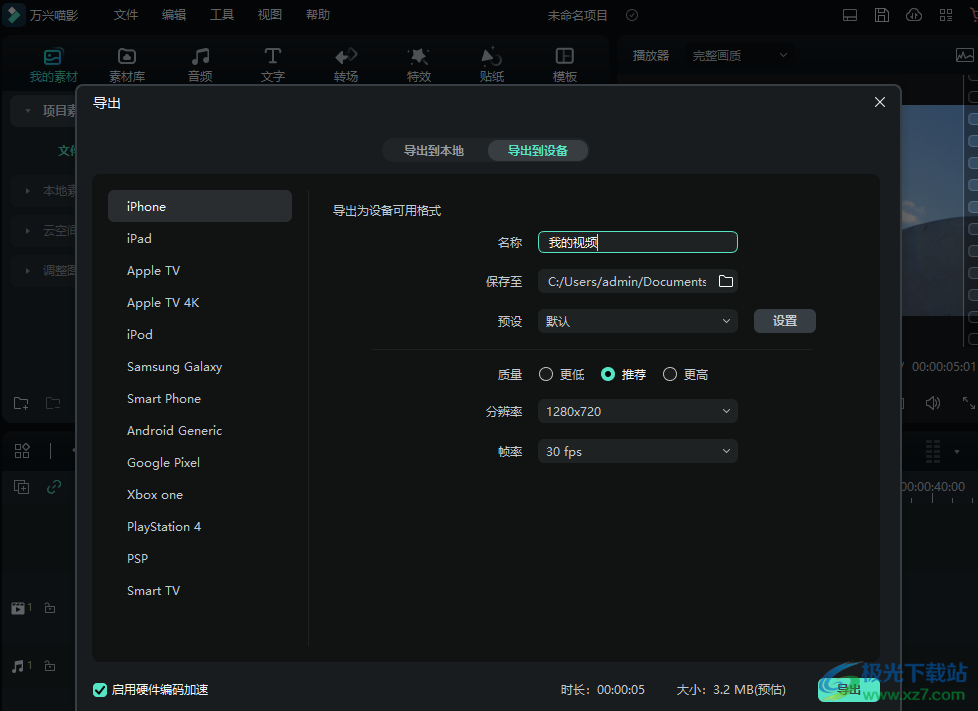
方法步骤
1、第一步,我们先打开电脑中的万兴喵影软件,在软件页面中,我们先点击“创建项目”页面中的“新建项目”选项
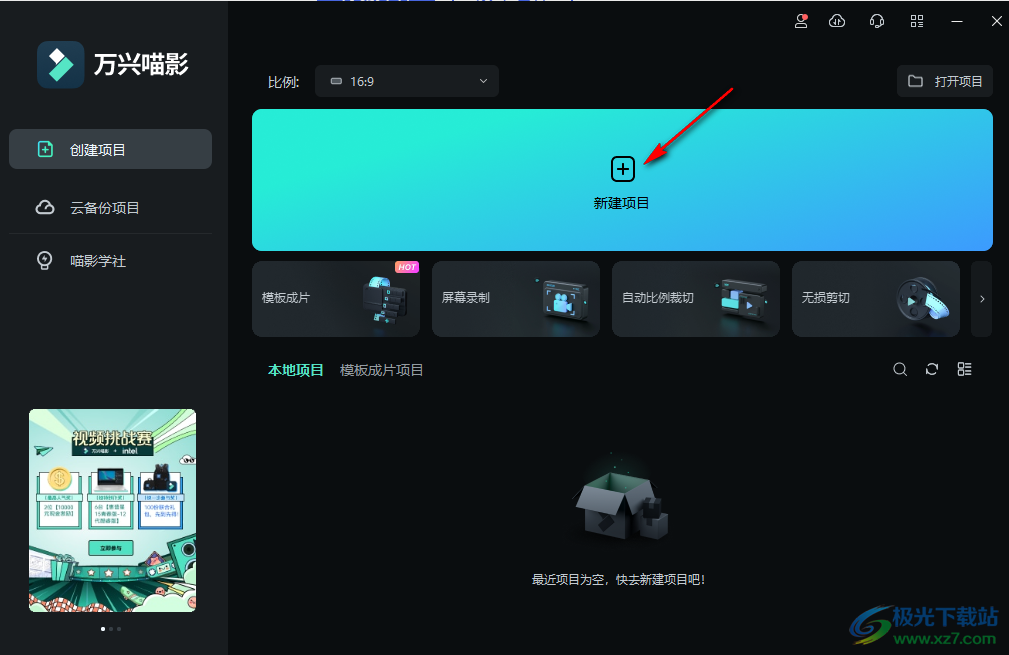
2、第二步,进入视频剪辑页面之后,我们在该页面中点击左上方的文件夹区域,也可以点击“点击这里导入媒体”字样
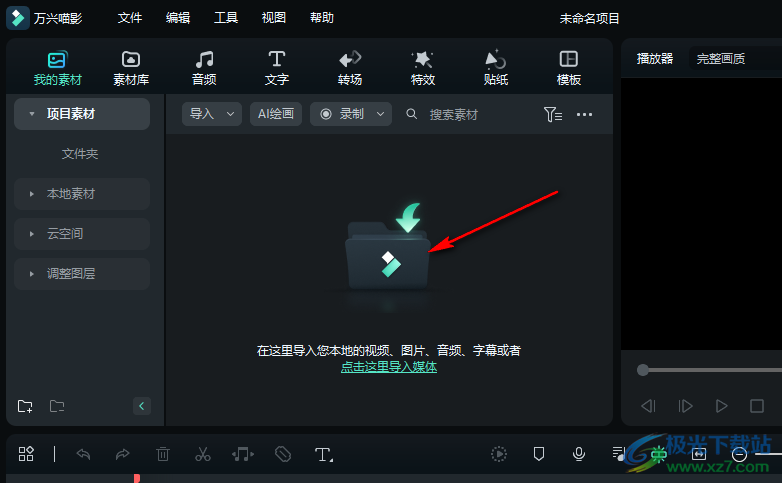
3、第三步,点击之后我们进入文件夹页面,在该页面中我们找到自己需要编辑的视频素材,选中素材然后点击“打开”选项
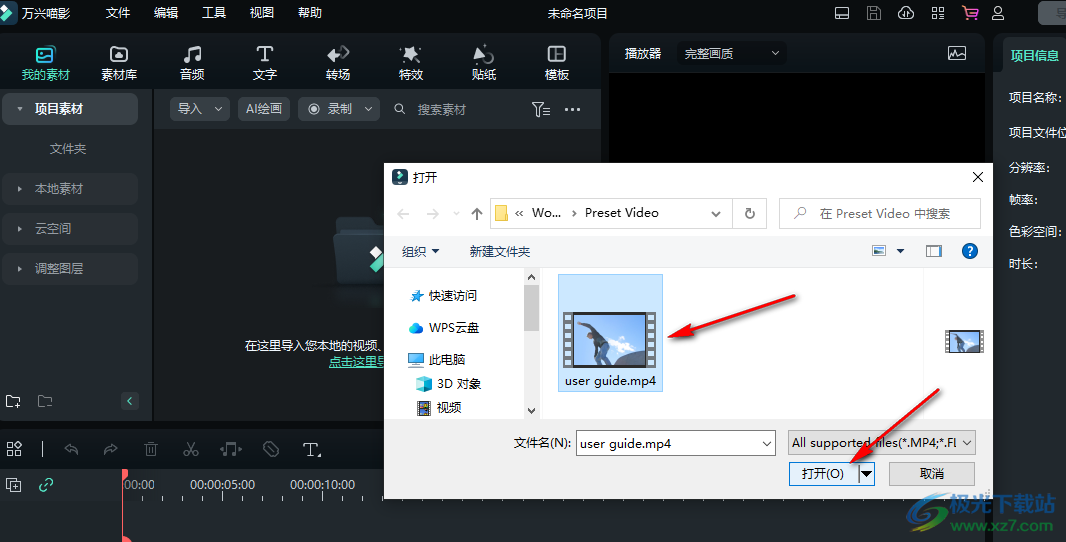
4、第四步,打开视频素材之后,我们可以直接将视频素材拖到下方的项目区域,也可以点击“添加到项目”选项
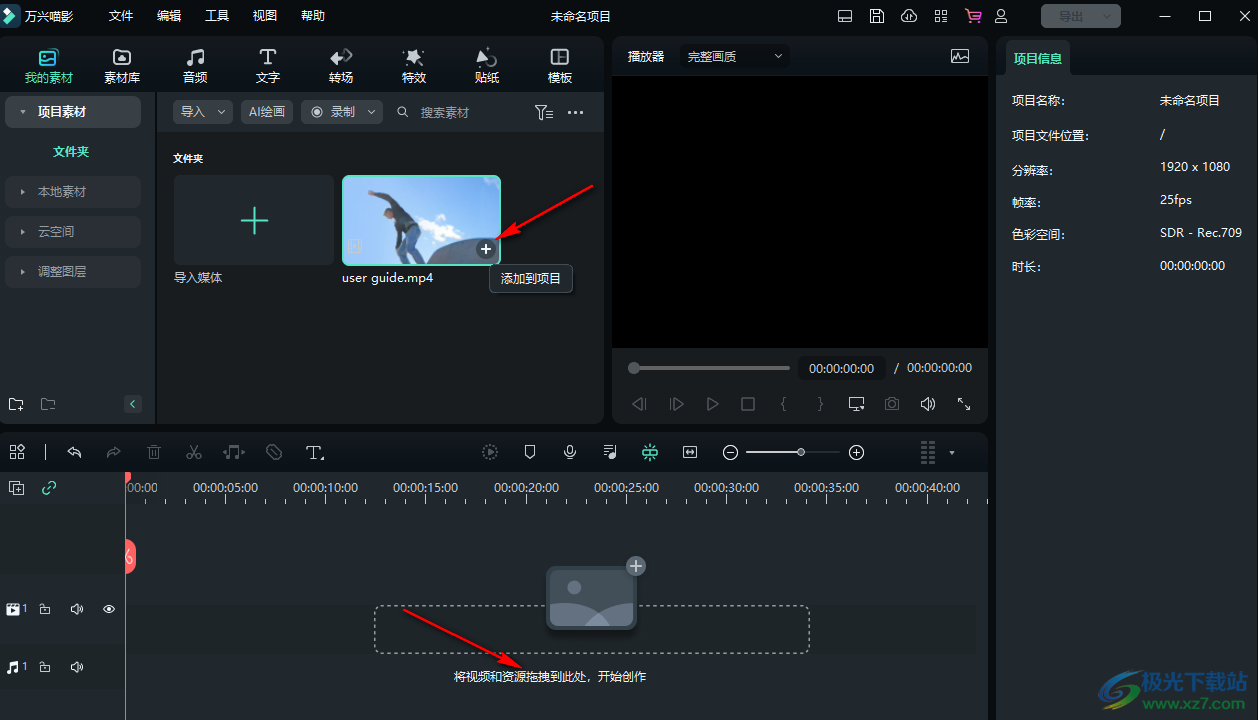
5、第五步,接着我们使用工具完成对视频的剪辑,然后点击页面右上角的“导出”选项
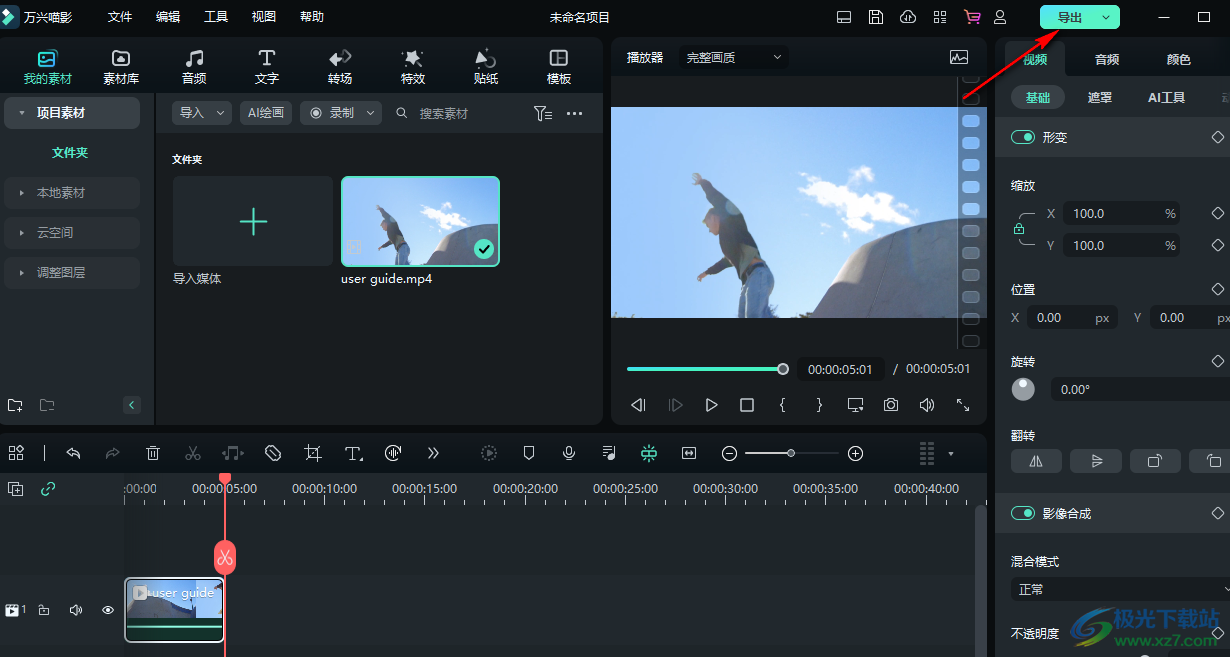
6、第六步,点击导出选项之后,我们在导出的设置页面中可以先在左侧选择视频的导出格式,然后在页面右侧完成名称、保存位置、质量、分辨率、帧率等设置,最后点击“导出”选项即可
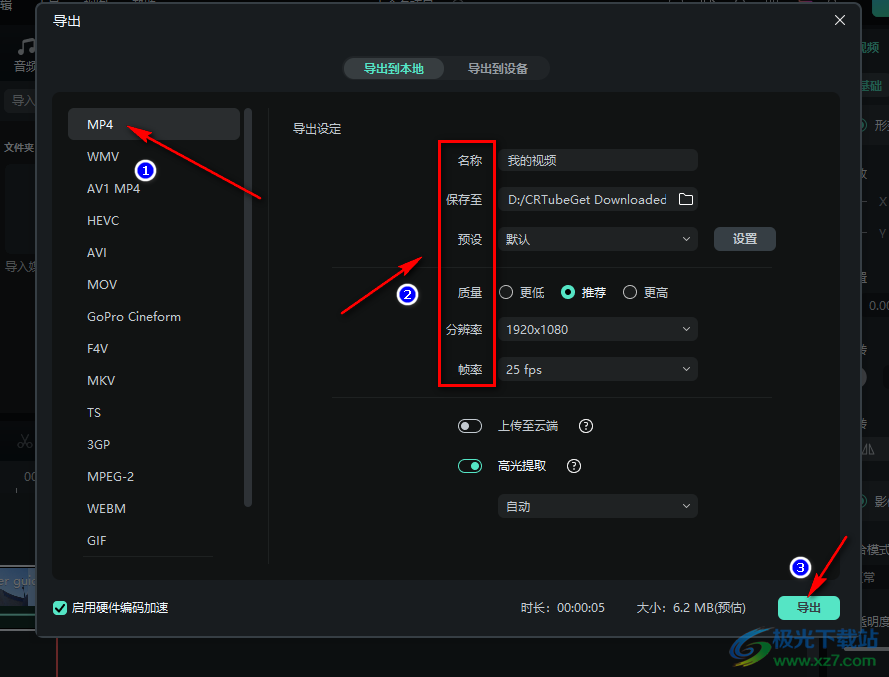
7、第七步,在导出的设置页面中,我们还可以选择将视频导出到设备,在导出到设备页面中,我们同样需要先选择导出设备名称,然后再完成名称、保存路径等的设置,最后点击“导出”选项
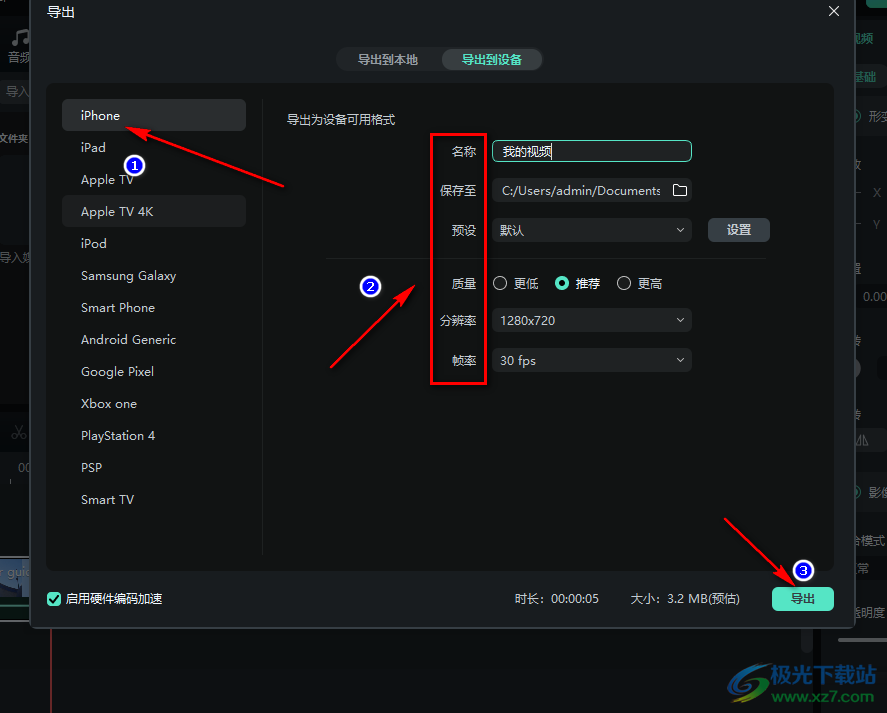
以上就是小编整理总结出的关于万兴喵影导出视频的方法,我们先进入万兴喵影页面,然后点击新建项目选项,将视频素材打入并完成剪辑,接着在页面右上角找到“导出”选项,点击该选项,进入导出设置页面之后完成格式、名称以及保存位置等的设置,最后点击“导出”选项即可,感兴趣的小伙伴快去试试吧。
[download]307407[/download]